Kui olete varem oma arvutisse installinud MS Office'i prooviversiooni ja teil on nüüd tasuline Office 2016/2019/365 versioon on installitud, kuid Office küsib alati aktiveerimist, jätkake allpool, et parandada probleem.
Enne uue tasulise Microsoft Office 2016/2019 tellimuse installimist peate esmalt desinstallima kõik muud Office'i installitud versiooni, vastasel juhul palutakse teil alati aktiveerida vana Office'i tellimus a Alustame ekraaniga.
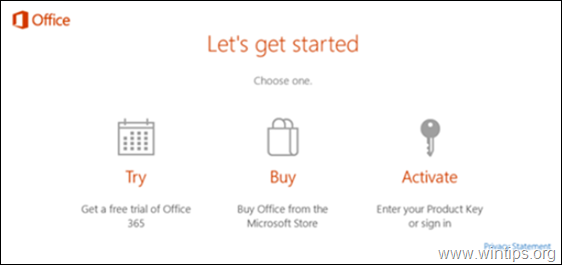
Kuidas parandada: Office küsib alati aktiveerimist (Office 2016 või Office 2019/365).
Kui Office küsib pärast Microsoft Office'i tasulise versiooni installimist korduvalt aktiveerimisviipa, on teil aktiveerimisviibast vabanemiseks järgmised võimalused.
1. meetod. Eemaldage Office'i aktiveerimise viip, eemaldades vale litsentsi.
Esimene viis Office'i peatamiseks, et paluda teil aktiveerida vana Office 2016/2019 litsents, on litsents arvutist eemaldada.
1. Sulge kõik kontor programmid.
2. Avatud Käsuviip administraatorina.
3. Nüüd, vastavalt installitud Office'i versioonile (32- või 64-bitine), tippige allolev käsk ja vajutage Sisenema:
-
OFFICE 2016/2019 32bit
- cscript "C:\Program Files (x86)\Microsoft Office\Office16\OSPP.VBS" /dstatus
-
OFFICE 2016/2019 64bit
- cscript "C:\Program Files\Microsoft Office\Office16\OSPP.VBS" /dstatus
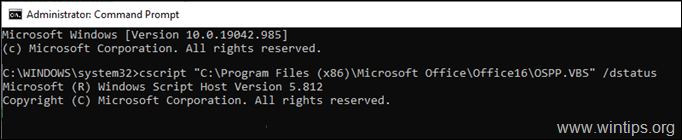
4. Nüüd otsige üles, milline Office'i toode kuvab jaotises LITSENTSIOLEK tõrketeate ja märkige see installitud tootenumbri viimased 5 tähemärki.
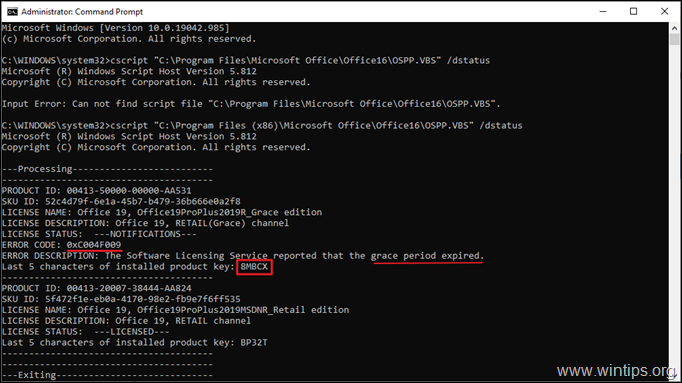
5. Lõpuks kopeerige/kleepige üks allolevatest käskudest vastavalt oma Office'i versioonile ja asendage XXXXXX viie märgiga, mida märkasite eelmises etapis.*
-
OFFICE 2016/2019 32bit.
- cscript "C:\Program Files (x86)\Microsoft Office\Office16\OSPP.VBS" /unpkey:XXXXX
-
OFFICE 2016/2019 64bit.
- cscript "C:\Program Files\Microsoft Office\Office16\OSPP.VBS" /unpkey:XXXXX
* nt. Selles näites on käsk järgmine:
- cscript "C:\Program Files (x86)\Microsoft Office\Office16\OSPP.VBS" /unpkey:8MBCX
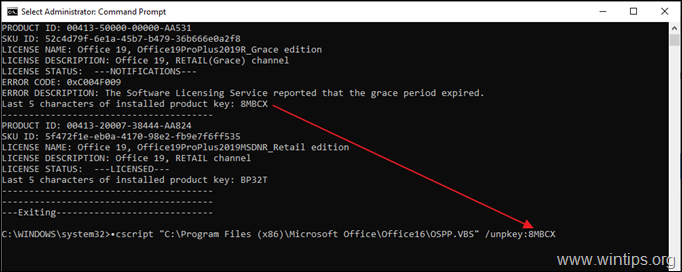
6. Nüüd avage mis tahes Office'i programm ja kontrollige, kas aktiveerimisprobleem on lahendatud. Kui ei, jätkake järgmise meetodiga.
2. meetod. Lõpetage Office'i aktiveerimise küsimine, eemaldades "Lja alustame" ekraanil aadressil Office'i käivitamine.
Kui ostsite uue arvuti, kuhu Office oli eelinstallitud, ja installisite Office 2016/2019 hulgilitsentsi ilma eelinstallitud versiooni desinstallimisel jätkake ja eemaldage hankimiseks Office'i eelinstallitud versiooni registrikirje vabaneda Alustame ekraaniga.
1. Sulge kõik kontor programmid.
2.Avatud a Registriredaktor. Et seda teha:
a. Vajutage samaaegselt nuppu Windows
+ R klahvid käivitamiskäsukasti avamiseks.
b. Tüüp regedit ja vajutage Sisenema.
c. Valige Jah jätkamiseks viipas „Kasutajakonto kontroll”.
3. Kui olete registriredaktoris, liikuge järgmistesse asukohtadesse.
- HKEY_LOCAL_MACHINE\SOFTWARE\Microsoft\Office\16.0\Common\OEM
4.Paremklõps juures OEM klahvi ja klõpsake Kustuta.
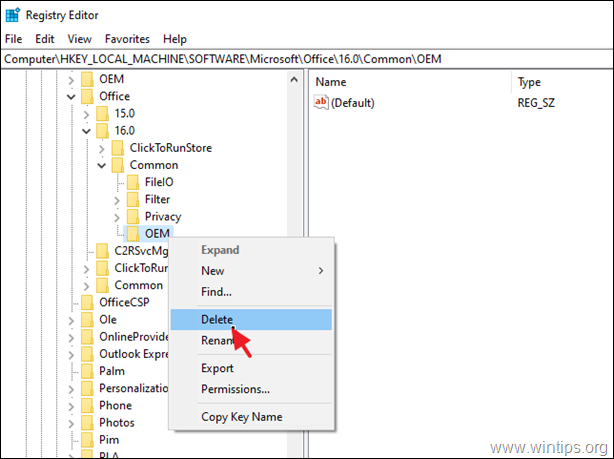
5. Nüüd jätkake ja Kustuta ka OEM võti järgmises kohas:
- HKEY_LOCAL_MACHINE\SOFTWARE\Wow6432Node\Microsoft\Office\16.0\Common\OEM
6.Sulge Registriredaktor ja Taaskäivita arvutisse.
3. meetod. Peatage Office'il alati aktiveerimist taotlema, desinstallides ja uuesti installides OFFICE.
Viimane viis, kuidas Office ei paluks teil seda pidevalt aktiveerida, on Office'i eemaldamine ja uuesti installimine Office'i desinstallitööriista abil.
1. Sulge kõik kontor programmid.
2. Lae alla ja jooksma a Office'i desinstallimise tööriist (teise nimega "Microsofti tugi- ja taastamisassistent (SARA)".
3. Valige jaotises Office'i toote desinstallimine desinstallige kõik Office'i tooted ja klõpsake Edasi.
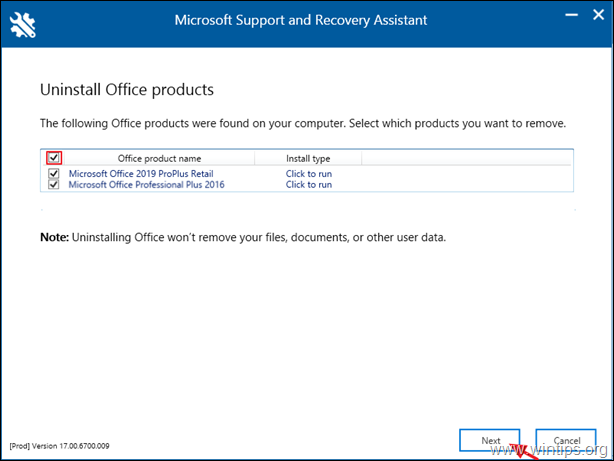
4. Kui Office'i eemaldamine on lõppenud, Taaskäivita sinu arvuti.
5. Installige ja aktiveerige oma Office'i tellimus. *
* Märkused:
1. Office 2016 või Office 2013 installimiseks järgige neid juhiseid. Office 2016/2013 installimine või uuesti installimine arvutisse.
2. Office 365 või Office 2019 installimiseks järgige neid juhiseid. Office 2019 või Office 365 installimine või uuesti installimine arvutisse.
See on kõik! Milline meetod teie jaoks töötas?
Andke mulle teada, kas see juhend on teid aidanud, jättes oma kogemuse kohta kommentaari. Palun meeldige ja jagage seda juhendit, et teisi aidata.
